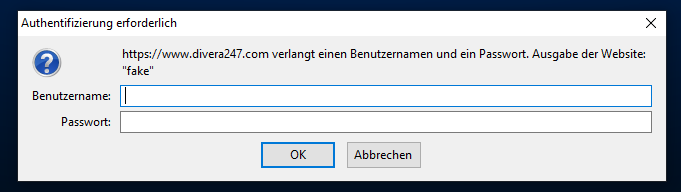www.divera247.com ist nach den Wartungsarbeiten langsam oder nicht erreichbar
Im Zuge der Wartungsarbeiten werden die Zuordnung der Domain zu den Servern (DNS-Einträge) aktualisiert. Falls diese sich nicht automatisch auf Ihrem Computer aktualisiert haben, können Sie die Aktualisierung auch manuell ausführen.
Betriebssysteme (Anklicken für Details)
Der Browser zeigt www4.divera247.com statt www.divera247.com an
Temporär wird die URL www.divera247.com auf www4.divera247.com weitergeleitet. Nach einiger Zeit entfällt das und die Seite wird automatisch wieder wie gewohnt über www.divera247.com erreichbar sein.
Ich werde immer wieder ausgeloggt
Der Zwischenspeicher des Browsers und die Cookies müssen gelöscht werden, damit die Änderungen wirksam werden.
Fehlermeldung: Authentifizierung erforderlich
Klicken Sie solange auf Abbrechen, bis das Fenster verschwindet. Sie müssen dort keine Zugangsdaten eingeben, laden Sie anschließend die Seite neu.